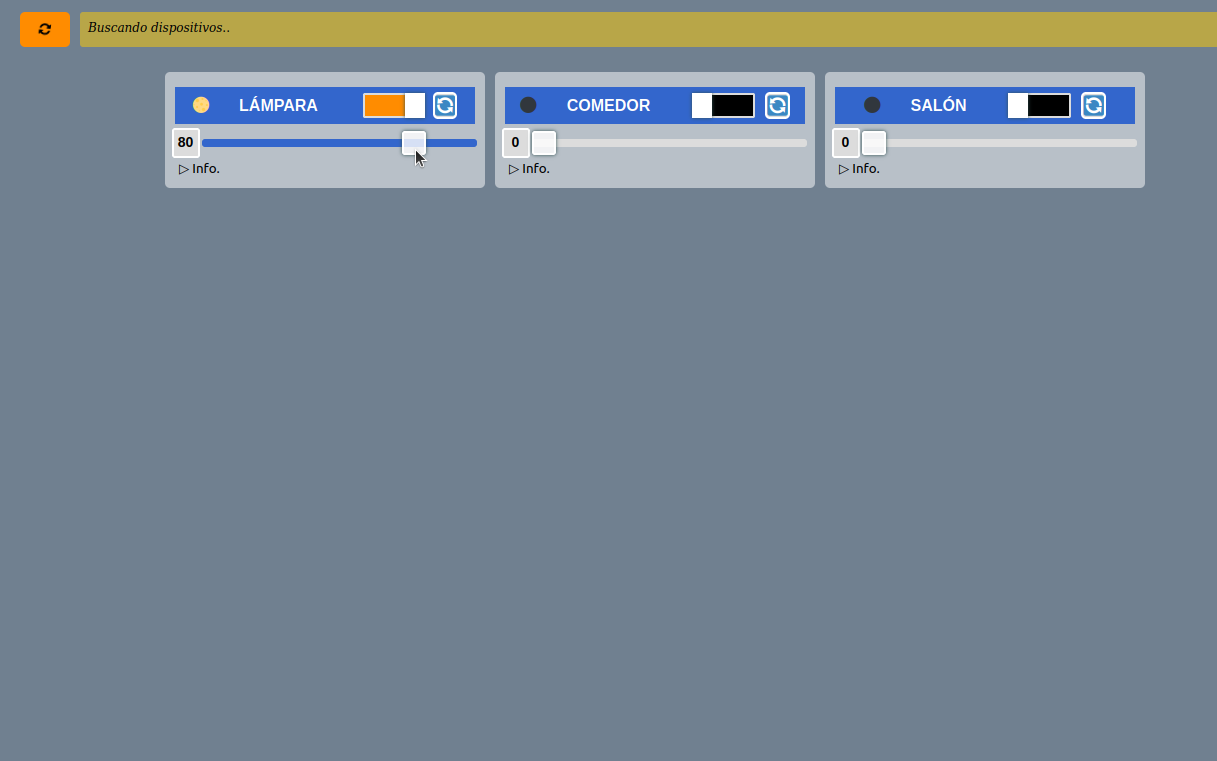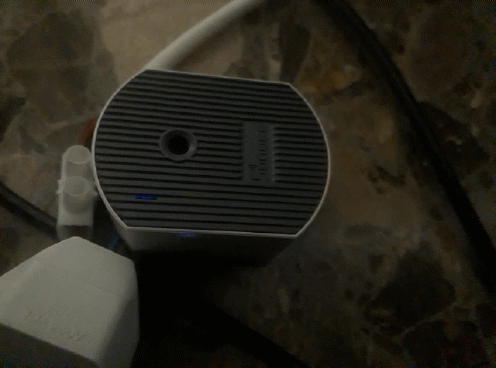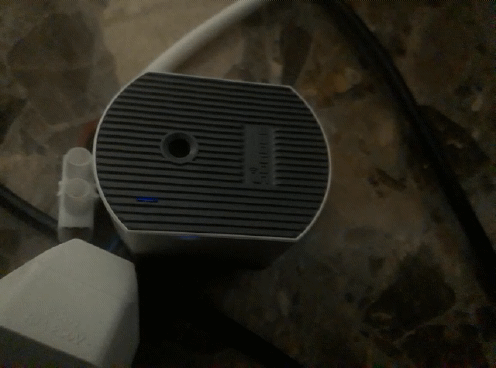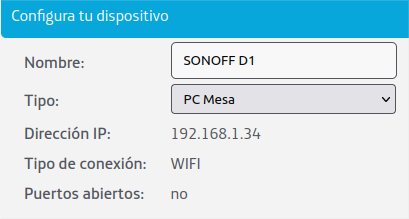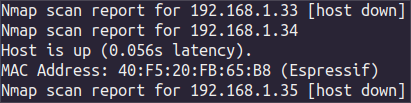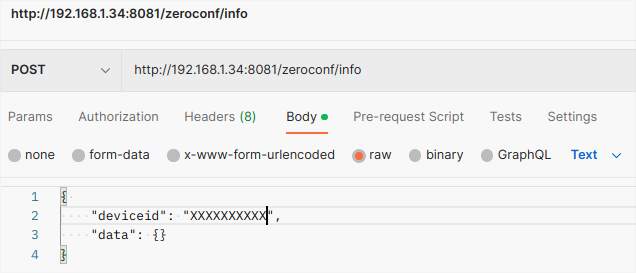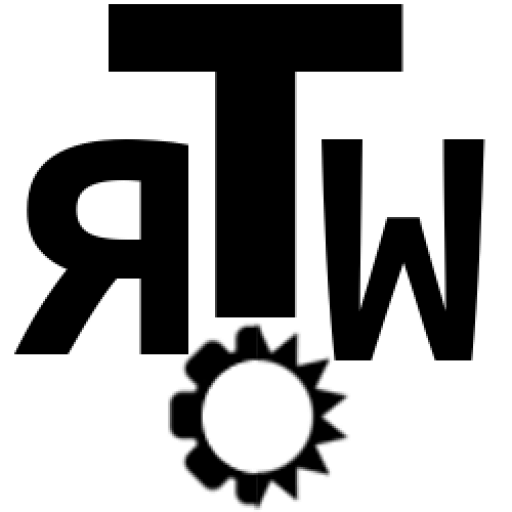Tenía un Shelly Dimmer incrustado en la caja del enchufe en la pared, pero un buen día dejó de funcionar (probablemente por las altas temperaturas, soporta hasta 35ºC). Buscando un repuesto, vi que Sonoff había sacado su equivalente y por 1/3 del precio del Shelly.
Al final, lo barato sale caro, y es que resulta bastante más complicado de configurar que el Shelly Dimmer y tiene un mayor tamaño.
Después de muchas pruebas, y debido a la mala documentación, aquí explico cómo configurar el Sonoff D1 Dimmer para usar su API local y no depender de la aplicación e-weLink.
Además, por su tamaño, no encontrarás mucho sitio en tus cajas de conexiones para incrustar el Sonoff Dimmer, así que te doy la idea de montar un alargador para conectarlo de manera externa.
Requisitos
- Sonoff D1 Dimmer.
- Cable eléctrico de dos hilos (fase y neutro).
- Clavija de enchufe macho.
- Clavija de enchufe hembra.
- Mando Sonoff RM-433 (muy recomendado).
- Material para ensamblar una carcasa (impresora 3D, madera, etc).
Conexión eléctrica
Lo primero que necesitarás es conectar el D1 a la red de 220V de tu casa, según el esquema de montaje que nos facilitan en su manual:
https://sonoff.tech/wp-content/uploads/2021/03/%E8%AF%B4%E6%98%8E%E4%B9%A6-D1-V-1.1-20210305.pdf
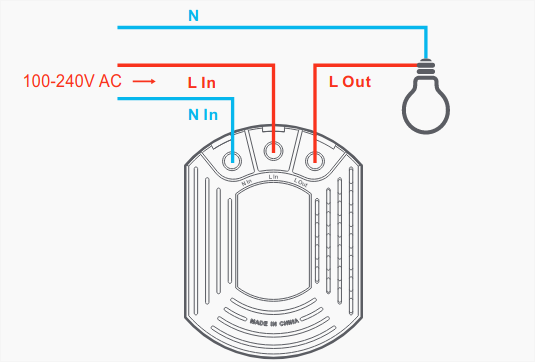

El esquema de conexión anterior sigue más o menos la norma Europea:
- Fase (positivo): negro, marrón o gris (en este caso rojo...)
- Neutro (negativo): azul.
También te digo que el Shelly Dimmer es mucho más compacto y cabe sin problemas en las cajas que normalmente se usan para alojar los enchufes de pared. En este caso no, así que yo lo voy a conectar de forma externa mediante un cable alargador, y luego detallaré una sencilla carcasa para su ensamblaje.
TIP! Si no tienes mucha experiencia con la electricidad, más vale que investigues un poco y tomes todas las precauciones. No es agradable pegarse un calambrazo con un cable de la red doméstica. Si realizas la conexión de manera externa, como en este caso, no corres tanto peligro.

Por ahora con esto ya podemos hacerlo funcionar.
Conexión a internet
Ahora viene lo complicado, y es que en tanta carcasa se ve que no cabía un simple botón para las habituales tareas de encender/apagar/restaurar.
Si tienes suerte, tu Sonoff no vendrá preconfigurado y podrás conectarte a él de primeras. Si viene preconfigurado, posiblemente porque se haya comprobado su funcionamiento en otra red, el dispositivo ya no es detectable ni si quiera mediante la app e-weLink, a menos que estes en la red donde se configuró.
Para reconocerlo, se deben restaurar los valores de fábrica y para ello tenemos dos opciones:
- Restaurarlo mediante app e-weLink desde la red donde se configuró (muy poco probable que tengas acceso a ella).
- Restaurarlo mediante el mando Sonoff RM-433 (al final acabarás teniendo que comprarte este accesorio extra).
Emparejar mando Sonoff RM-433
Al final, el humilde precio del D1 se ha duplicado por la necesidad de comprar el mando RM-433, pero bueno, su precio tampoco es descabellado. Aquí su manual:
https://sonoff.tech/wp-content/uploads/2021/03/%E8%AF%B4%E6%98%8E%E4%B9%A6-RM433-V1.1-20210305.pdf
Lo primero que debemos hacer es emparejar el mando con el D1:
- Conectamos el D1 a un enchufe.
- Mantenemos el botón 7 pulsado durante unos 5 segundos, hasta que se oiga un pitido (esto elimina la asignación de radiofrecuencia anterior).
- Desenchufamos y enchufamos el D1 para reiniciarlo.
- Pulsamos cualquier botón del mando para que se asigne al D1.
- Se oirá un pitido y el mando queda emparejado, pudiendo manejarse el D1 con él.
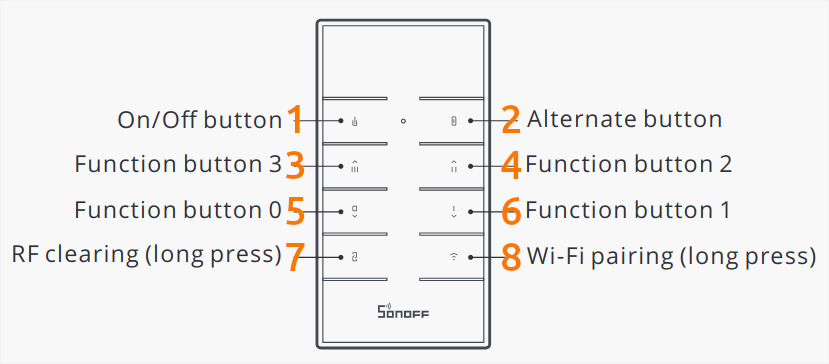
Restaurar red WIFI
Ahora necesitamos restaurar también la red asignada al D1.
Para ello, mantenemos pulsado el botón 8 durante unos 5 segundos, o más bien, hasta que veas que empieza a parpadear de la siguiente manera:
Has eliminado la red anterior. Ahora hay que ponerlo en modo emparejamiento.
Volvemos a pulsar el botón 8 durante unos 5 segundos, o más bien, hasta que veas que empieza a parpadear constantemente:
De esta forma el dispositivo inicia un Punto de Acceso WIFI (WIFI AP) que tendrá un nombre en la forma ITEAD-XXXXXXXXXX.
Emparejar con e-weLink
Ahora, si quieres el camino fácil, deberás descargarte la aplicación e-weLink y pulsando el botón emparejamiento rápido tendrás tu D1 disponible para usar mediante esta app.
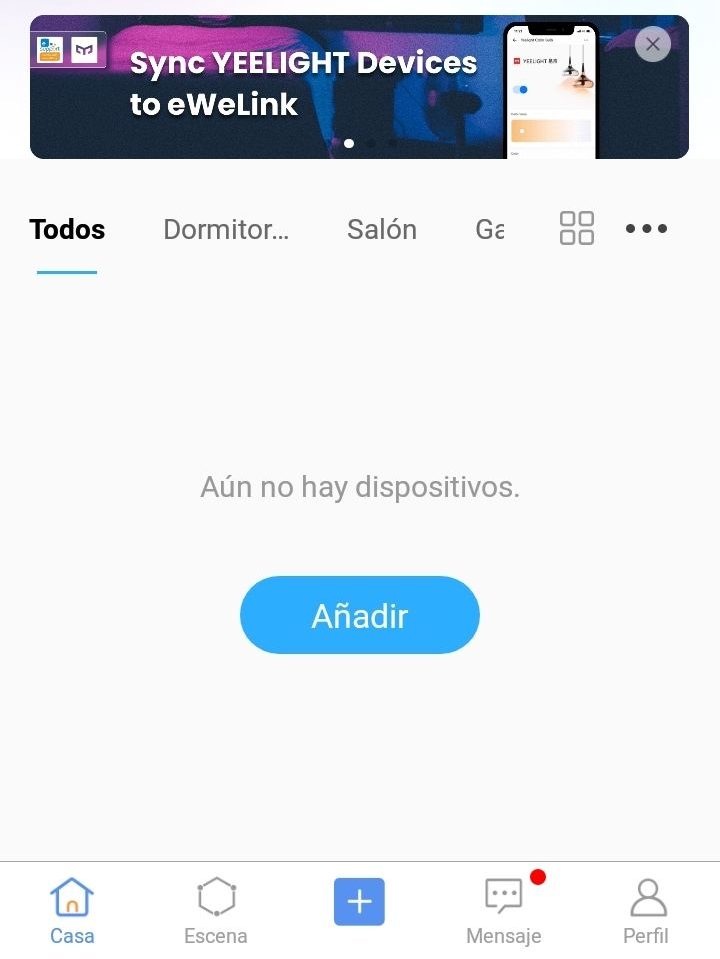
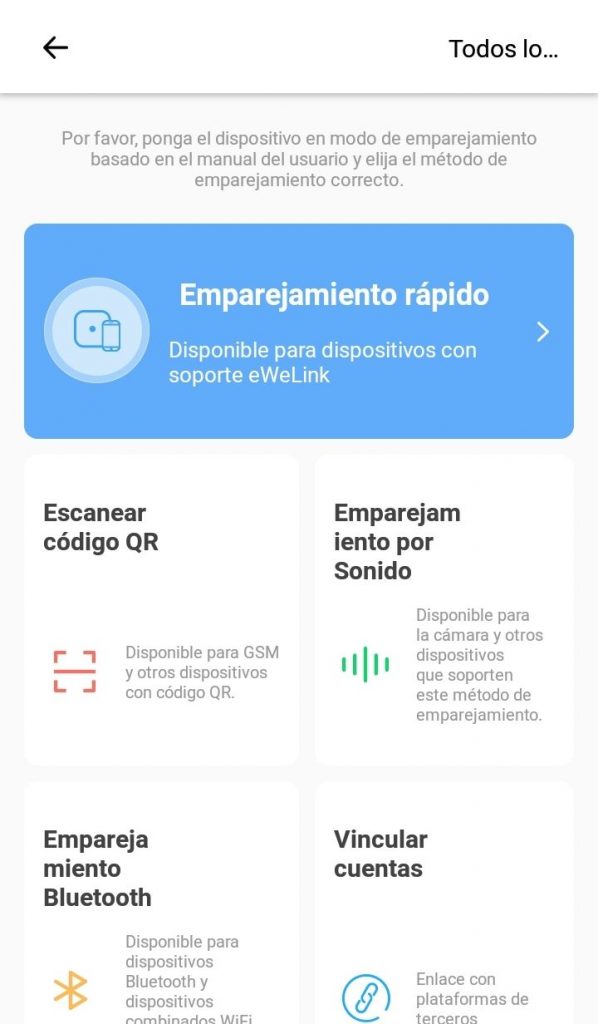
Emparejar en modo DIY
Pero ya sabrás que a mí me gusta complicarme y quiero habilitar el modo DIY (Do It Yourself) para poder acceder a la red del dispositivo y manejarlo mediante los comando de la API HTTP desde mi propia web app.
Para esto, buscamos la red ITEAD-XXXXXXXXXX creada por el dispositivo y nos conectamos introduciendo la contraseña 12345678.
Ahora abrimos un navegador web y accedemos a la dirección http://10.10.7.1 donde veremos las siguientes pantallas.
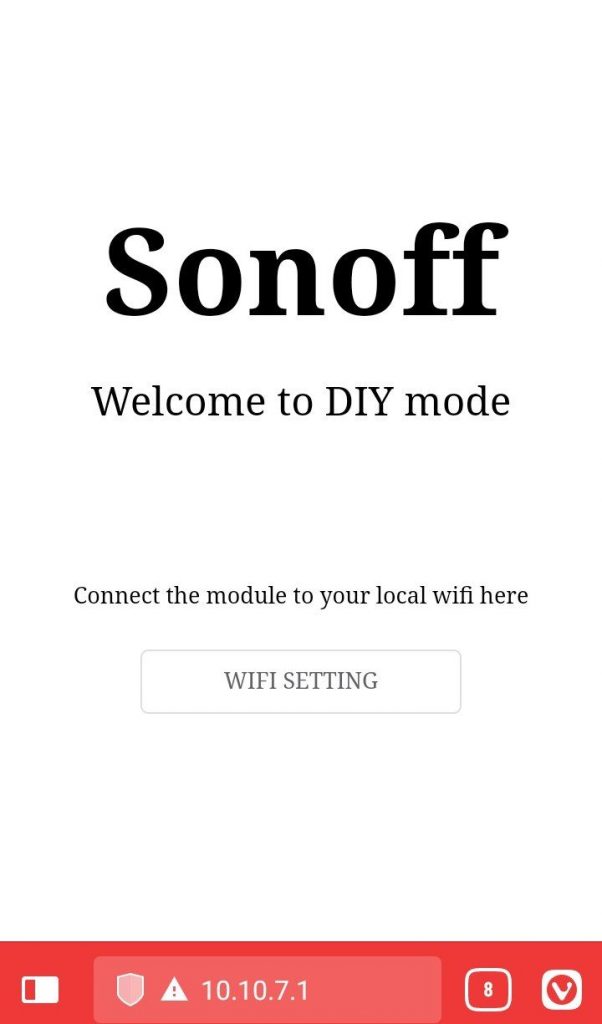
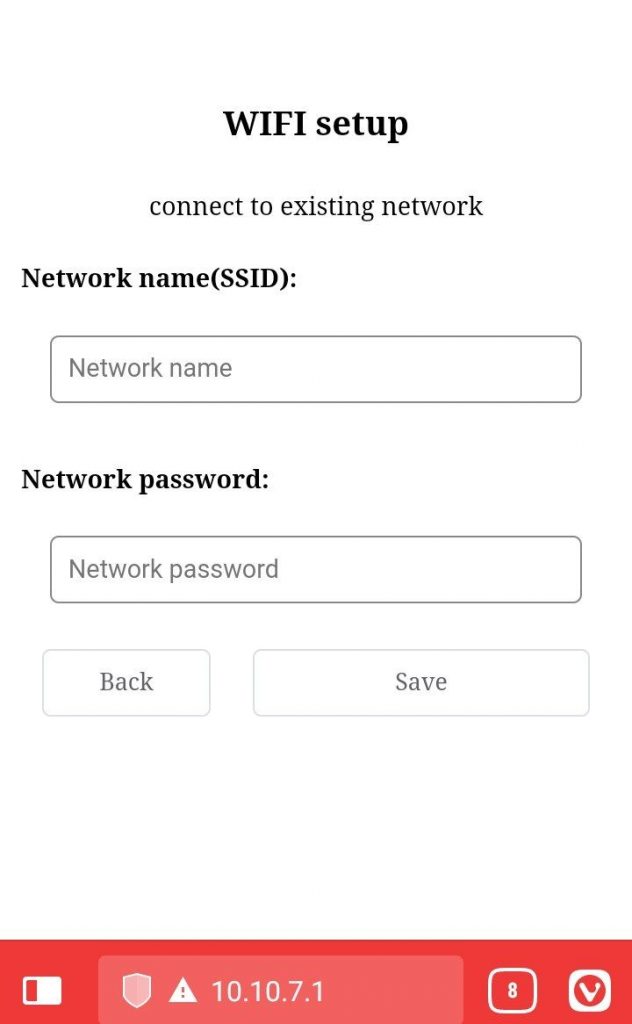
Aquí introduciremos el nombre (SSID) y la contraseña de nuestra red WIFI, y el dispositivo quedará ya vinculado a ella.
Ensamblaje
Antes de entrar en el detalle del manejo de la API HTTP, te dejo un diseño de carcasa impresa en 3D para evitar que se queden los cables y las conexiones al aire.
Cuenta con dos piezas de PLA (base y tapa) para poder atornillarlas entre sí y las puedes descargar desde mi servidor:
https://theroamingworkshop.cloud/demos/D1case_v1_base.stl
https://theroamingworkshop.cloud/demos/D1case_v1_top.stl
Y aquí puedes previsualizarla:




Uso de D1 HTTP API
Para usar los comandos de la API HTTP deberás conocer la IP del dispositivo en la red local.
Averiguar IP mediante router
Puedes acceder al mapa de red de tu router, normalmente mediante la dirección http://192.168.1.1
Tanto la dirección como la contraseña de acceso deberían aparecer en una pegatina en tu router. Luego verás tu dispositivo con algún nombre tipo ESP-XXXX derivado del dispositivo WIFI que porta (aquí yo ya lo he renombrado):
Averiguar IP mediante nmap
Mediante un terminal, puedes usar el programa nmap para escanear tu red local.
- Descárgalo si no lo tienes:
sudo apt-get update
sudo apt-get install nmap - Escanea tu red (con sudo aportará también la dirección MAC, útil por que la IP podría llegar a cambiar al reiniciar tu router)
sudo nmap -v -sn 192.168.1.0/24
Enviar solicitudes HTTP al dispositivo
La API HTTP del Sonoff D1 viene documentada en su web:
https://sonoff.tech/sonoff-diy-developer-documentation-d1-http-api/
Para poder comunicarte con el dispositivo necesitas enviar solicitudes HTTP mediante algún programa tipo Postman o mediante curl o wget en un terminal.
La solicitud se hará a la IP del dispositivo, en el puerto por defecto 8081, y además deberemos incluir la id del dispositivo en el cuerpo o body de la solicitud (la id coincide con el código XXXXXXXXXX que tenía la red WIFI ITEAD-XXXXXXXXXX).
Veamos algunos casos usando curl y Postman.
Información del dispositivo
http://[ip]:[port]/zeroconf/info
- curl
curl -X POST 'http://192.168.1.34:8081/zeroconf/info' --data-raw '{"deviceid": "XXXXXXXXXX","data": {}}'
- Postman
- Respuesta
{
"seq": 6,
"error": 0,
"data": {
"deviceid": "XXXXXXXXXX",
"switch": "off",
"startup": "off",
"brightness": 60,
"brightMin": 0,
"brightMax": 100,
"mode": 0,
"otaUnlock": false,
"fwVersion": "3.5.0",
"ssid": "TU_RED_WIFI",
"bssid": "XX:XX:XX:XX:XX:XX",
"signalStrength": -58
}
}Encender/apagar (on/off)
http://[ip]:[port]/zeroconf/switch
- curl
curl -X POST 'http://192.168.1.34:8081/zeroconf/switch' --data-raw '{"deviceid": "XXXXXXXXXX","data": {"switch":"on"}}'
- Postman
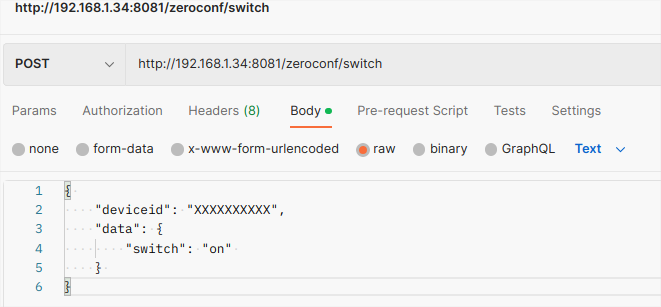
- Respuesta
{
"seq": 9,
"error": 0
}Ajuste del brillo
http://[ip]:[port]/zeroconf/dimmable
- curl
curl -X POST 'http://192.168.1.34:8081/zeroconf/dimmable' --data-raw '{"deviceid": "XXXXXXXXXX","data": {"switch":"on","brightness":50,"mode":0,"brightmin":0,"brightmax":100}}'
- Postman
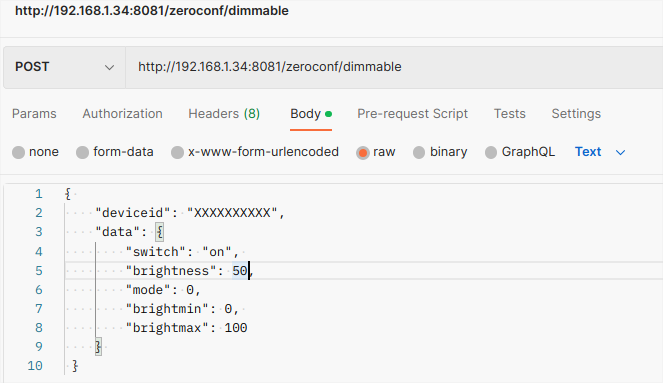
- Respuesta
{
"seq": 14,
"error": 0
}Y con esto ya puedes programar tu propia aplicación y controlar tu D1 a tu gusto de forma totalmente privada. Espero que te resulte útil, pero si te surgen dudas o comentarios, no dudes dejarlos en Twitter 🐦!